В последнее время часто попадаются диски (USB, SATA) на которых невозможно штатным средством оснастки «Управление компьютером» (compmgmt.msc) удалить разделы с диска на котором к примеру стояла Windows 10 из-за того, что на диске есть шифрованный раздел. В этой заметке я решил поделиться рецептом приготовления консольной утилиты Diskpart.exe
В двух картинках как это выглядит в оснастке «Управление компьютером»
Из принскринов видно. что с данными разделами мы можем только почитать справку и так же видно, что нас интересует Диск 3.
Запускаем от администратора командную строку — cmd.exe и запускаем diskpart.exe или через «Выполнить» (win+r)
C:\Program Files\Far Manager>diskpart.exe Microsoft DiskPart версии 6.1.7601 (С) Корпорация Майкрософт, 1999-2008. На компьютере: XYZ-PC DISKPART>
В двух словах, что нам нужно сделать:
- Выбрать нужный нам диск
- В этом диске выбрать нужный нам раздел
- Удалить раздел
- Повторить для всех удаляемых разделов
- Создать раздел на весь диск
- Отформатировать диск в формате NTFS
Сверху я упоминал, что в данном примере нам нужен Диск 3 (я точно знаю, что он на 320Gb), на всякий случай проверяем:
DISKPART> list disk Диск ### Состояние Размер Свободно Дин GPT -------- ------------- ------- ------- --- --- Диск 0 В сети 1863 Gбайт 0 байт Диск 1 В сети 476 Gбайт 0 байт * Диск 2 В сети 7452 Mбайт 0 байт * Диск 3 В сети 298 Gбайт 3072 Kбайт *
Выбираем данный диск командной select
DISKPART> select disk 3 Выбран диск 3.
Посмотрим какие разделы на нем есть и как они именуются:
DISKPART> list partition Раздел ### Тип Размер Смещение ------------- ---------------- ------- ------- Раздел 1 Восстановление 529 Mб 1024 Kб Раздел 2 Системный 100 Mб 530 Mб Раздел 3 Зарезервирован 16 Mб 630 Mб Раздел 4 Основной 297 Gб 646 Mб
Видим, что на диске 4 раздела, хотя на принтскрине видно только 3
Следующими командами мы выбираем раздел и удаляем его:
DISKPART> select partition 1 Выбран раздел 1. DISKPART> delete partition override DiskPart: выбранный раздел успешно удален.
Ключ override необходим при удалении шифрованных системных разделов (из справки: Удаление программой DiskPart любого раздела любого типа.)
Проходим вышеуказанными командами по всем разделам.
Проверим все ли разделы мы удалили:
DISKPART> list partition Разделы на диске отсутствуют.
Создадим раздел:
DISKPART> create PARTITION PRIMARY DiskPart: указанный раздел успешно создан.
Отформатируем созданный раздел (быстрое форматирование, формат файловой системы NTFS, Метка диска — MY_NEW_DISK ):
DISKPART> format quick fs=ntfs label=MY_NEW_DISK Программа DiskPart успешно отформатировала том.
И цепляем полученный том:
DISKPART> assign DiskPart: назначение имени диска или точки подключения выполнено успешно.
На этом все, всем удачи!


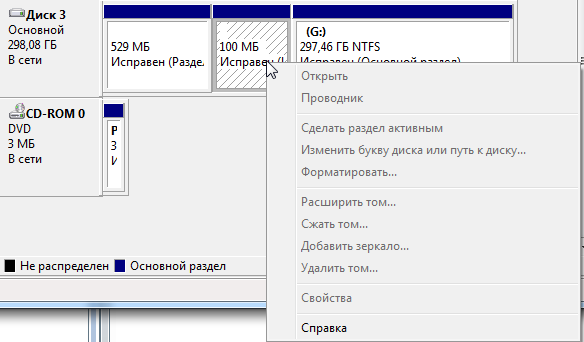
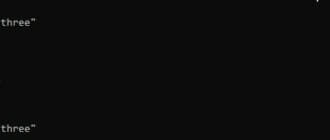
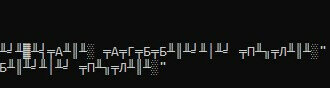
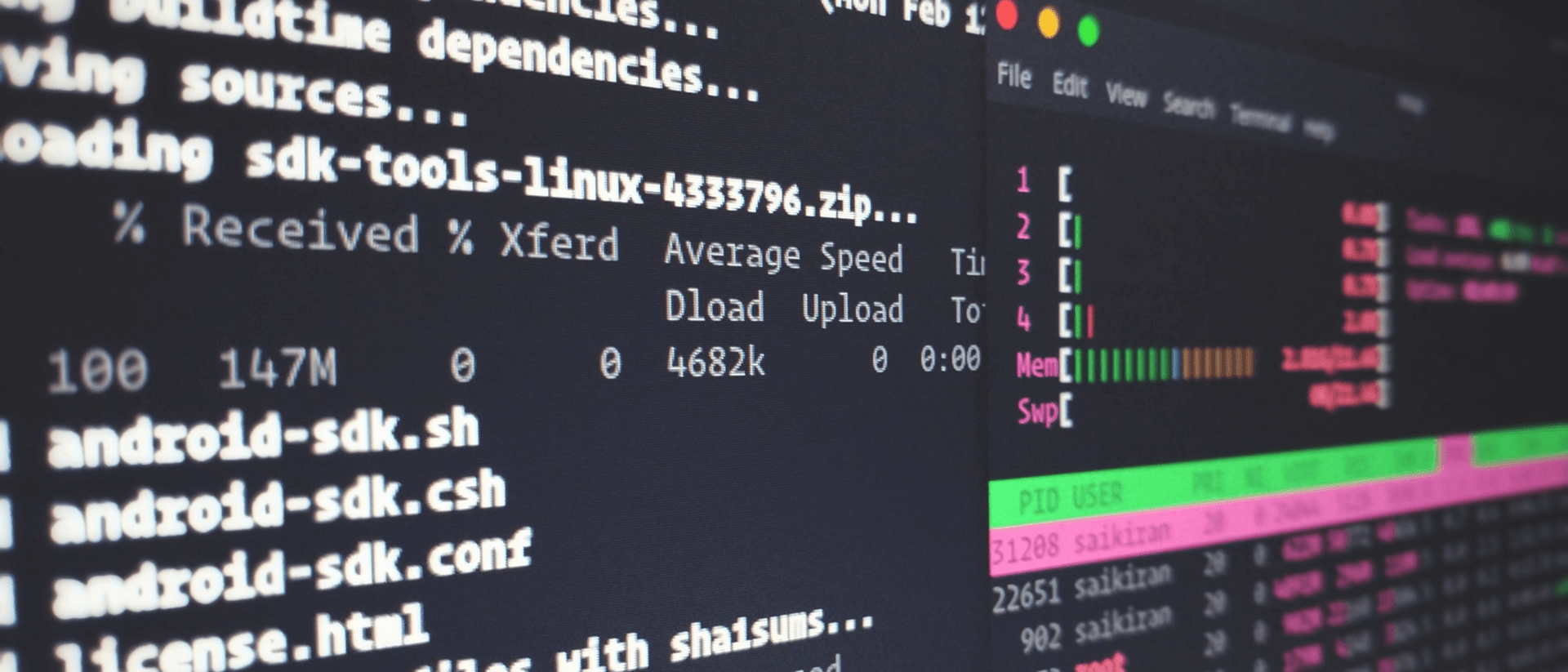
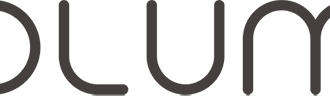
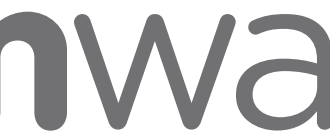
При попытке удалить разделы пишет Ошибка службы виртуальных дисков: Эта операция не поддерживается обьектом.